Οι πληροφορίες παρακολούθησης τοποθεσίας στο MacBook σας έχουν τα πλεονεκτήματα αλλά και τα μειονεκτήματά τους. Από τη μία πλευρά, αυτές οι Υπηρεσίες επιτρέπουν σε εφαρμογές και ιστότοπους να συλλέγουν και να χρησιμοποιούν πληροφορίες με βάση την τρέχουσα τοποθεσία σας υπολογιστή για να σας παρέχει καλύτερες υπηρεσίες, ενώ από την άλλη πλευρά, αυτές οι υπηρεσίες θα μπορούσαν να εκθέσουν το απόρρητό σας, εάν δεν είστε προσεκτικός.

Γνωρίζετε εάν το MacBook σας παρακολουθεί το πού βρίσκεστε;
Ελέγχετε τακτικά τις εφαρμογές στις οποίες παρέχετε πρόσβαση στην τοποθεσία σας; Εάν επιτρέπετε σε εφαρμογές ή ιστότοπους τρίτων να χρησιμοποιούν την τρέχουσα τοποθεσία σας, υπόκεινται στους όρους και την πολιτική απορρήτου και τις πρακτικές τους. Οι οδηγίες απορρήτου της Apple είναι αρκετά αυστηρές και κάθε πληροφορία που συλλέγει η Apple αντιμετωπίζεται σύμφωνα με την πολιτική απορρήτου της εταιρείας.
Περιεχόμενα
- Σχετικό: Πώς να διαγράψετε το ιστορικό αναζήτησης από το iPhone σας και να προστατέψετε το απόρρητο
- Πώς να ενεργοποιήσετε ή να απενεργοποιήσετε τις Υπηρεσίες τοποθεσίας στο MacBook σας
- Ποιες εφαρμογές έχουν πρόσβαση στην τοποθεσία του MacBook μου
- Πώς μπορώ να δω το Ιστορικό τοποθεσίας μου στο MacBook μου;
- Πώς να διαγράψετε το ιστορικό τοποθεσίας στο Macbook σας
- Σχετικές αναρτήσεις:
Σε αυτό το άρθρο, θα εξερευνήσουμε τις διάφορες ρυθμίσεις υπηρεσιών τοποθεσίας που βρίσκονται στο MacBook σας και θα επισημάνουμε μερικές συμβουλές που θα σας βοηθήσουν να διαχειριστείτε καλύτερα το απόρρητο και την ασφάλειά σας.
Πώς να ενεργοποιήσετε ή να απενεργοποιήσετε τις Υπηρεσίες τοποθεσίας στο MacBook σας
Η πρόσβαση στις ρυθμίσεις των υπηρεσιών τοποθεσίας στο MacBook σας είναι απλή. Κάντε κλικ στο > Προτιμήσεις συστήματος > Ασφάλεια και απόρρητο. Η πρώτη επιλογή εδώ είναι οι υπηρεσίες τοποθεσίας. Μπορείτε να ενεργοποιήσετε και να απενεργοποιήσετε τη ρύθμιση εδώ επιλέγοντας/απεπιλέγοντας τις υπηρεσίες τοποθεσίας.
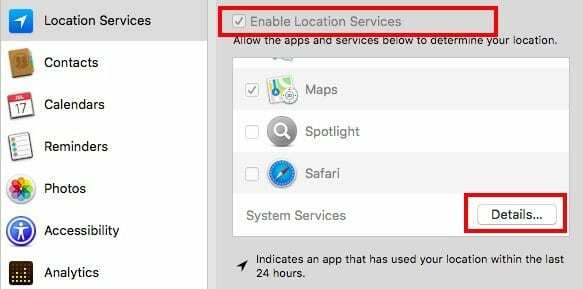
Ποιες εφαρμογές έχουν πρόσβαση στην τοποθεσία του MacBook μου
Όταν εξερευνάτε τις ρυθμίσεις των Υπηρεσιών τοποθεσίας στις προτιμήσεις απορρήτου και ασφάλειας στο Macbook σας, θα εμφανιστούν όλες οι διαφορετικές εφαρμογές που έχουν πρόσβαση στην τοποθεσία σας. Επιπλέον, εάν υπάρχει μια εφαρμογή που έχει πρόσβαση στην τοποθεσία σας τις τελευταίες 24 ώρες, θα εμφανίζεται με την ένδειξη.
Πώς μπορώ να δω το Ιστορικό τοποθεσίας μου στο MacBook μου;
Το MacBook σας μπορεί να παρακολουθεί όλες τις σημαντικές τοποθεσίες που έχετε επισκεφτεί με το MacBook σας. Για να βρείτε αυτές τις πληροφορίες, το πρώτο βήμα είναι να κάνετε κλικ στο κουμπί κλειδώματος και να εισαγάγετε τα διαπιστευτήριά σας. Στη συνέχεια, κάντε κλικ στο «Λεπτομέρειες» δίπλα στις «Υπηρεσίες συστήματος» στο κάτω μέρος της οθόνης υπηρεσιών τοποθεσίας στην οθόνη Ασφάλεια και Απόρρητο.
Τώρα, στην επόμενη οθόνη, κάντε κλικ στο «Λεπτομέρειες» δίπλα στην επιλογή Σημαντικές τοποθεσίες.
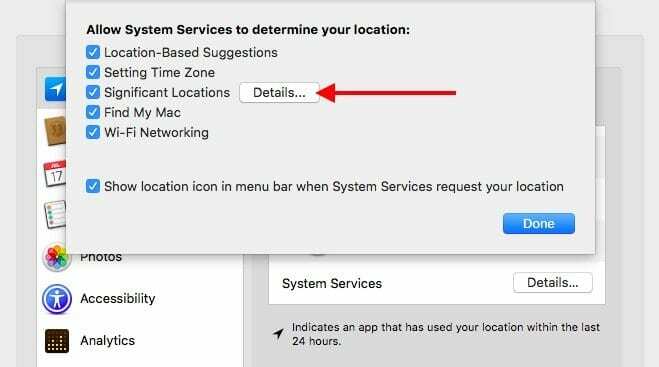
Αυτό θα σας δείξει όλες τις σημαντικές τοποθεσίες που έχει παρακολουθήσει το Macbook σας. Σας δείχνει την πόλη, την ημερομηνία και τον αριθμό των τοποθεσιών σε έναν χάρτη.
Κάντε κλικ και θα δείτε επίσης ότι παρακολουθεί την ώρα που ήσασταν εκεί στην τοποθεσία επίσης!!
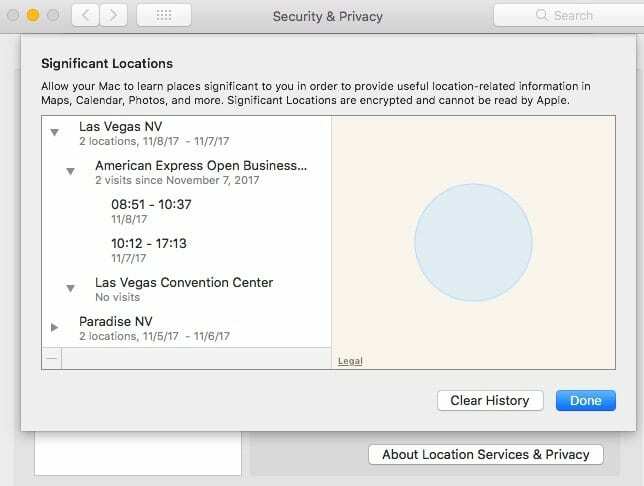
Αυτές είναι πολλές πληροφορίες που καταγράφονται καθώς ταξιδεύετε με το MacBook σας.
Σύμφωνα με την Apple,
Η συσκευή σας μαθαίνει για τις σημαντικές τοποθεσίες σας για να κάνει καλύτερες προτάσεις στη συσκευή
Ο υπολογιστής σας θα παρακολουθεί μέρη που έχετε επισκεφτεί πρόσφατα, καθώς και πόσο συχνά και πότε τα επισκέπτεστε, προκειμένου να μάθει μέρη που είναι σημαντικά για εσάς. Αυτά τα δεδομένα μεταδίδονται από άκρο σε άκρο κρυπτογραφημένα μεταξύ των συνδεδεμένων συσκευών σας iCloud και δεν θα κοινοποιηθούν χωρίς τη συγκατάθεσή σας. Θα χρησιμοποιηθεί για να σας παρέχει εξατομικευμένες υπηρεσίες, όπως προγνωστική δρομολόγηση κυκλοφορίας και για τη δημιουργία καλύτερων αναμνήσεων φωτογραφιών.
Μπορείτε να διαγράψετε αυτές τις τοποθεσίες που παρακολουθείτε εάν θέλετε ή απλώς να απενεργοποιήσετε τις υπηρεσίες τοποθεσίας στο MacBook σας.
Πώς να διαγράψετε το ιστορικό τοποθεσίας στο Macbook σας
Τώρα που έχετε δει πόσες πληροφορίες μπορούν να παρακολουθούνται από το MacBook σας, το επόμενο βήμα είναι να διαγράψετε αυτό το ιστορικό εάν θέλετε να το διατηρήσετε ιδιωτικό. Για να το κάνετε αυτό, κάντε κλικ στο "Καθαρισμός ιστορικού" σε αυτήν την οθόνη. Κάντε κλικ ξανά για επιβεβαίωση και θα αφαιρεθεί όλο το ιστορικό τοποθεσίας από το MacBook σας.
Ελπίζουμε ότι βρήκατε αυτή τη γρήγορη συμβουλή χρήσιμη! Παρακαλούμε ενημερώστε μας στα σχόλια παρακάτω εάν έχετε οποιεσδήποτε ερωτήσεις.
Μοιραστείτε το άρθρο με τους συναδέλφους σας χρήστες MacBook, ώστε να γνωρίζουν πώς μπορούν να ελέγχουν τις πληροφορίες παρακολούθησης στο MacBook τους.

Με εμμονή με την τεχνολογία από την πρώιμη άφιξη του A/UX στην Apple, ο Sudz (SK) είναι υπεύθυνος για τη διεύθυνση σύνταξης του AppleToolBox. Βρίσκεται έξω από το Λος Άντζελες, Καλιφόρνια.
Η Sudz ειδικεύεται στην κάλυψη όλων των πραγμάτων για το macOS, έχοντας αναθεωρήσει δεκάδες εξελίξεις στο OS X και στο macOS όλα αυτά τα χρόνια.
Σε μια προηγούμενη ζωή, ο Sudz εργάστηκε βοηθώντας εταιρείες του Fortune 100 με τις φιλοδοξίες τους για την τεχνολογία και τον επιχειρηματικό μετασχηματισμό.